win7找不到机械硬盘怎么办 win7系统检测不到机械硬盘怎么办
更新时间:2023-02-02 15:01:37作者:cblsl
最近有win7用户反映说他的电脑检测不到机械硬盘,但是明明已经安装上去了,却找不到无法使用,相信有很多朋友都有遇到这种问题,那么win7系统检测不到机械硬盘怎么办呢,解决方法很简单,下面小编给大家分享win7系统检测不到机械硬盘的解决方法。
解决方法:
1、首先右键点击开始菜单 ,然后打开“磁盘管理”选项。
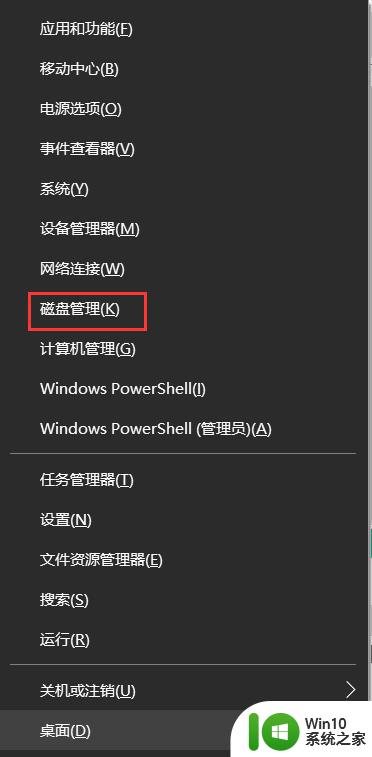
2、打开磁盘管理之后,查看是否有两个硬盘,还是只剩下一个固态硬盘了。
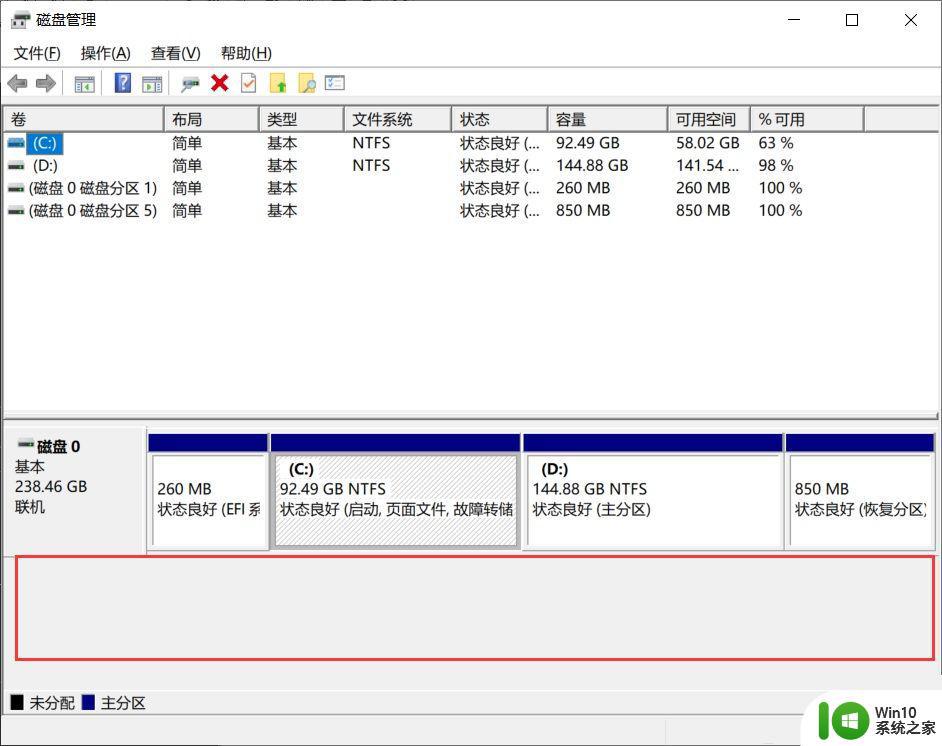
3、如果只有磁盘0,没有磁盘1,那么说明机械硬盘检测不到了,如果可以看到磁盘,也可以看到分区,那么右键点击重新设置盘符就可以显示出来。
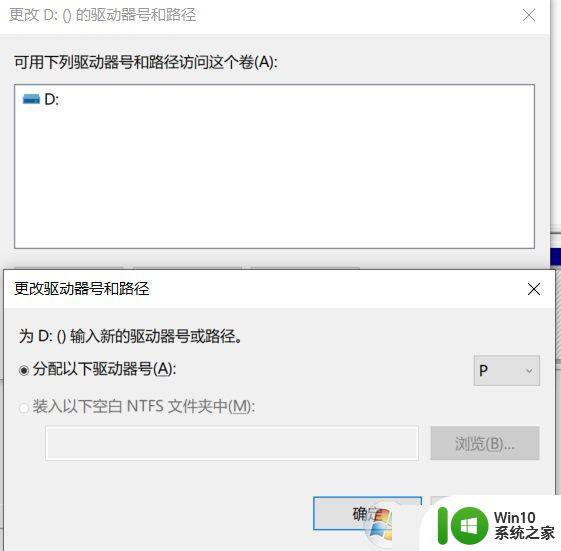
4、如果没有机械硬盘了,那么你需要关闭电脑然后打开机箱,把机械硬盘的数据线,电源线都重新插拔一下,最好把机械硬盘的数据线换一条,同时换一个SATA接口。

5、还有台式电脑--关机拔掉电源等1分钟左右再开机,笔记本关机拔掉充电器卸掉电池等一分钟以上再开机。如果还是不识别某个硬盘 就只能格式化修复一下,再不行换硬盘。
以上就是win7系统检测不到机械硬盘的解决方法,有找不到机械硬盘的话,可以按上面的方法来进行解决。
win7找不到机械硬盘怎么办 win7系统检测不到机械硬盘怎么办相关教程
- win7读不到机械硬盘解决方法 win7读取不到机械硬盘怎么办
- win7机械硬盘不见了怎么办 win7系统无法识别机械硬盘怎么办
- 如何分辨硬盘是固态还是机械的 win7下如何检测硬盘是否为固态硬盘
- win7怎么取消开机硬盘检测 win7如何关闭开机硬盘自检功能
- window7无法检测到硬盘容量处理方法 window7检测不到硬盘容量怎么办
- win7检测不到耳机的解决方法 win7检测不到耳机怎么回事
- win7电脑检测不到耳机设备如何修复 win7读不到耳机怎么办
- win7硬盘开机自检怎么取消 win7硬盘开机自检如何关闭
- 如何解决win7开机时出现硬盘检测的问题 win7怎样关闭开机硬盘检测功能
- 笔记本电脑win7找不到硬盘怎么解决 笔记本电脑win7硬盘丢失怎么办
- win7怎样检测硬盘坏道 怎么在win7上查看硬盘坏道
- 让win7系统开机跳过硬盘自检怎么设置 如何设置win7系统跳过硬盘自检
- window7电脑开机stop:c000021a{fata systemerror}蓝屏修复方法 Windows7电脑开机蓝屏stop c000021a错误修复方法
- win7访问共享文件夹记不住凭据如何解决 Windows 7 记住网络共享文件夹凭据设置方法
- win7重启提示Press Ctrl+Alt+Del to restart怎么办 Win7重启提示按下Ctrl Alt Del无法进入系统怎么办
- 笔记本win7无线适配器或访问点有问题解决方法 笔记本win7无线适配器无法连接网络解决方法
win7系统教程推荐
- 1 win7访问共享文件夹记不住凭据如何解决 Windows 7 记住网络共享文件夹凭据设置方法
- 2 笔记本win7无线适配器或访问点有问题解决方法 笔记本win7无线适配器无法连接网络解决方法
- 3 win7系统怎么取消开机密码?win7开机密码怎么取消 win7系统如何取消开机密码
- 4 win7 32位系统快速清理开始菜单中的程序使用记录的方法 如何清理win7 32位系统开始菜单中的程序使用记录
- 5 win7自动修复无法修复你的电脑的具体处理方法 win7自动修复无法修复的原因和解决方法
- 6 电脑显示屏不亮但是主机已开机win7如何修复 电脑显示屏黑屏但主机已开机怎么办win7
- 7 win7系统新建卷提示无法在此分配空间中创建新建卷如何修复 win7系统新建卷无法分配空间如何解决
- 8 一个意外的错误使你无法复制该文件win7的解决方案 win7文件复制失败怎么办
- 9 win7系统连接蓝牙耳机没声音怎么修复 win7系统连接蓝牙耳机无声音问题解决方法
- 10 win7系统键盘wasd和方向键调换了怎么办 win7系统键盘wasd和方向键调换后无法恢复
win7系统推荐
- 1 风林火山ghost win7 64位标准精简版v2023.12
- 2 电脑公司ghost win7 64位纯净免激活版v2023.12
- 3 电脑公司ghost win7 sp1 32位中文旗舰版下载v2023.12
- 4 电脑公司ghost windows7 sp1 64位官方专业版下载v2023.12
- 5 电脑公司win7免激活旗舰版64位v2023.12
- 6 系统之家ghost win7 32位稳定精简版v2023.12
- 7 技术员联盟ghost win7 sp1 64位纯净专业版v2023.12
- 8 绿茶ghost win7 64位快速完整版v2023.12
- 9 番茄花园ghost win7 sp1 32位旗舰装机版v2023.12
- 10 萝卜家园ghost win7 64位精简最终版v2023.12